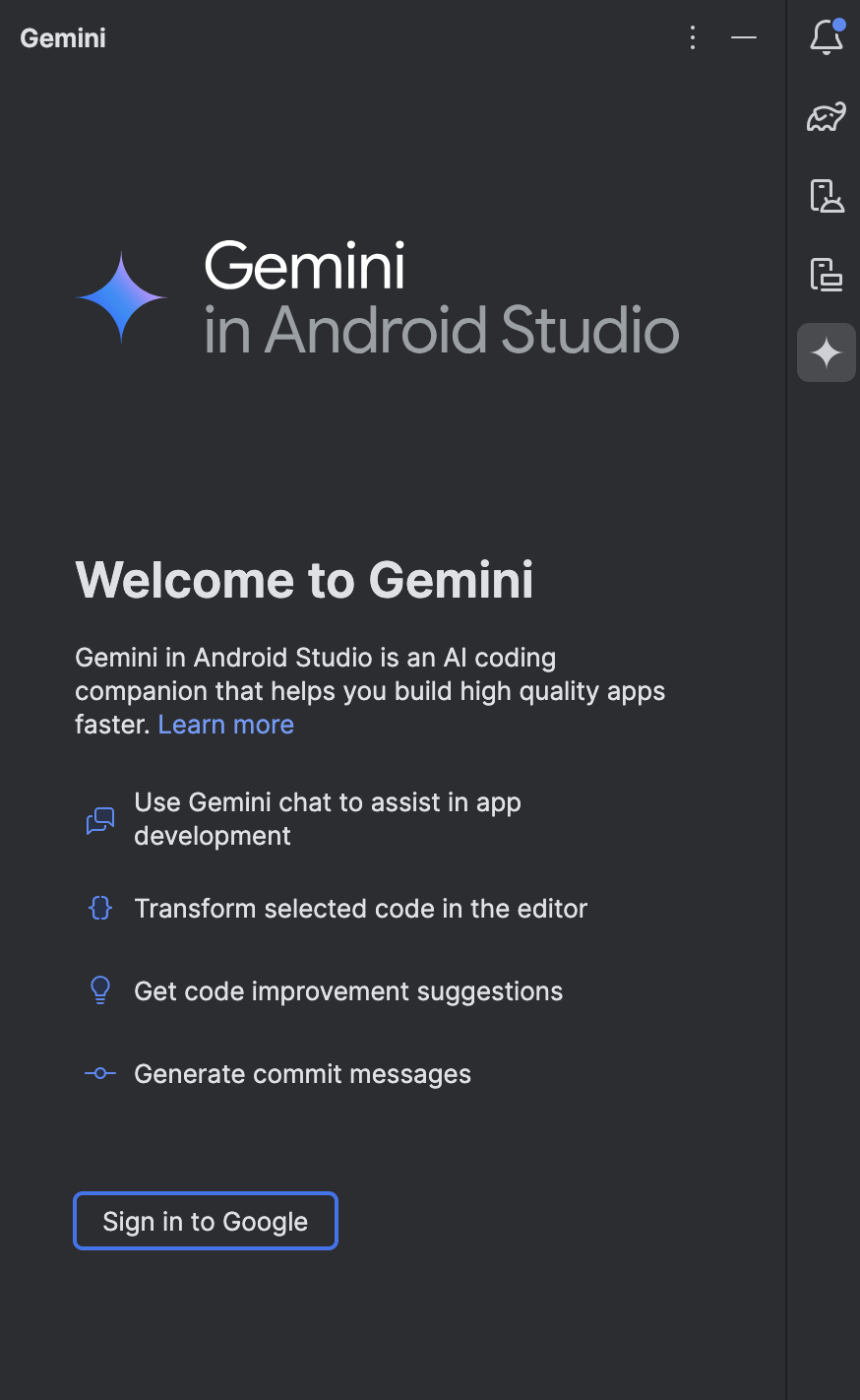
Untuk mulai menggunakan Gemini di Android Studio, ikuti langkah-langkah berikut:
- Download Android Studio. Perhatikan bahwa beberapa fitur sedang dalam pengembangan aktif dan hanya tersedia melalui Studio Labs atau versi pratinjau Android Studio. Lihat Fitur untuk memeriksa versi Android Studio yang Anda perlukan untuk fitur yang ingin Anda gunakan.
- Untuk meluncurkan Gemini, buka atau mulai project Android Studio, lalu klik
Gemini
 .
Atau, klik View > Tool Windows > Gemini.
.
Atau, klik View > Tool Windows > Gemini. - Login ke Akun Google Anda jika diminta, jika Anda belum login.
- Selesaikan alur orientasi.
- Pilih Gemini untuk individu saat diberi pilihan tingkat produk.
- Untuk hasil terbaik, pilih Gunakan semua fitur Gemini untuk mengizinkan berbagi konteks project. Secara default, setelan ini berlaku untuk semua project yang Anda gunakan untuk Gemini. Untuk memperbarui setelan atau meminta konfigurasi berbagi konteks berdasarkan per project, buka Setelan Gemini.
Setelah menyelesaikan langkah-langkah ini, kotak chat akan muncul dan Anda dapat mulai menggunakan Gemini. Kapan saja, Anda dapat dengan cepat memeriksa apakah Gemini diaktifkan dengan memeriksa ikon Gemini di bagian bawah IDE Studio:
- Jika Gemini diaktifkan, Anda akan melihat Gemini: Aktif
 .
. - Jika Gemini dinonaktifkan, kemungkinan karena Anda logout, Anda akan melihat
Gemini: Tidak Aktif
 .
.
Anda juga dapat mengklik ikon untuk membuka setelan Gemini dengan cepat.
Langkah berikutnya
- Lihat praktik terbaik untuk mendapatkan tips tentang cara menggunakan Gemini.
- Pelajari panduan untuk mempelajari lebih lanjut fitur Gemini.
- Jelajahi Galeri Perintah untuk mendapatkan inspirasi tentang pertanyaan yang dapat diajukan kepada Gemini.

